Come creare un grafico in ordine di classifica in Excel?
Quando inseriamo un grafico per mostrare i dati in modo più visivo, i dati nel grafico verranno disposti nello stesso ordine presente nell'intervallo dati. Ma sapete come creare un grafico in ordine di classifica come mostrato nello screenshot sottostante in Excel? Qui vi spiegherò il metodo.
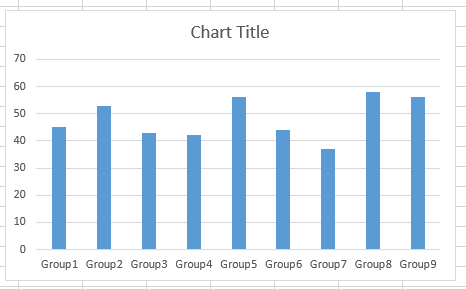 |  |  |
Crea un grafico in ordine di classifica
Crea un grafico in ordine di classifica
Per creare un grafico in ordine di classifica, è sufficiente prima ordinare i dati originali e poi creare un grafico dei dati.
1. Selezionate i dati che volete utilizzare per creare un grafico e fate clic su Dati > Ordina. Vedere screenshot:
2. Nella finestra di dialogo Ordina specificare la colonna da ordinare, i criteri in base ai quali ordinare e l'ordine desiderato. Vedere screenshot:
3. Fare clic su OK. I dati sono stati ordinati dal più piccolo al più grande.
 |  |  |
4. Poi fate clic su Inserisci > Inserisci Colonna oppure Barra e selezionate un grafico secondo necessità.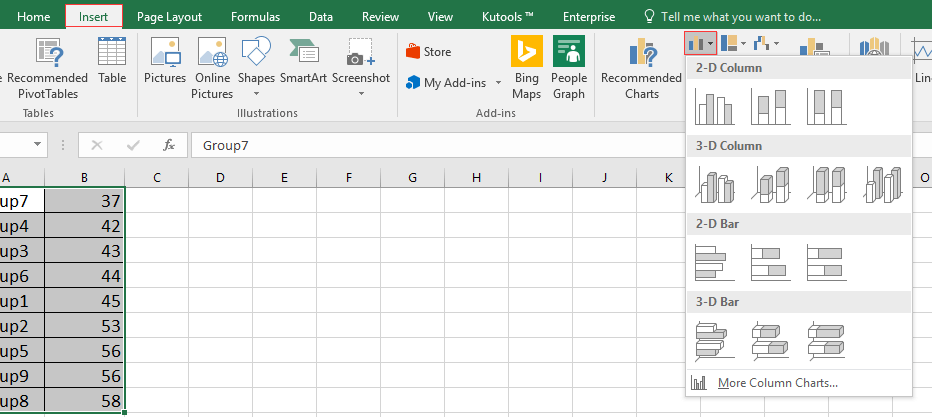
Il grafico di classificazione è stato creato.

Sblocca la Magia di Excel con Kutools AI
- Esecuzione Intelligente: Esegui operazioni sulle celle, analizza i dati e crea grafici — tutto guidato da semplici comandi.
- Formule Personalizzate: Genera formule su misura per ottimizzare i tuoi flussi di lavoro.
- Codifica VBA: Scrivi e implementa codice VBA senza sforzo.
- Interpretazione delle Formule: Comprendi facilmente formule complesse.
- Traduzione del Testo: Superare le barriere linguistiche all'interno dei tuoi fogli di calcolo.
I migliori strumenti per la produttività in Office
Potenzia le tue competenze in Excel con Kutools per Excel e sperimenta un'efficienza mai vista prima. Kutools per Excel offre oltre300 funzionalità avanzate per aumentare la produttività e farti risparmiare tempo. Clicca qui per ottenere la funzione di cui hai più bisogno...
Office Tab porta le schede su Office e rende il tuo lavoro molto più semplice
- Abilita la modifica e lettura a schede in Word, Excel, PowerPoint, Publisher, Access, Visio e Project.
- Apri e crea più documenti in nuove schede della stessa finestra invece che in nuove finestre.
- Aumenta la produttività del50% e riduce centinaia di clic del mouse ogni giorno!
Tutti gli add-in Kutools. Un solo programma di installazione
La suite Kutools for Office include add-in per Excel, Word, Outlook & PowerPoint più Office Tab Pro, ideale per i team che lavorano su più app di Office.
- Suite tutto-in-uno — Add-in per Excel, Word, Outlook & PowerPoint + Office Tab Pro
- Un solo programma di installazione, una sola licenza — configurazione in pochi minuti (pronto per MSI)
- Funzionano meglio insieme — produttività ottimizzata su tutte le app Office
- Prova completa30 giorni — nessuna registrazione, nessuna carta di credito
- Massimo risparmio — costa meno rispetto all’acquisto singolo degli add-in